定期的な予定の中でこの回だけ削除するには
定期的なアイテムの作成と操作
最終更新日時:2016/05/05 23:54:04
お盆期間などでは休みの場合、Outlook 2016でこの回のみ削除することもできます。削除したい回のアイテムを選択して[予定表ツール]の[予定]タブの[削除]より[選択した回を削除]を選択するか、対象となるアイテムを選択してDeleteキーを押したときに表示される確認メッセージで[このアイテムのみ削除する]を選択します。
選択した回を削除
- 削除したい回のアイテムを選択して[予定表ツール]の[予定]タブの[削除]より[選択した回を削除]を選択します。
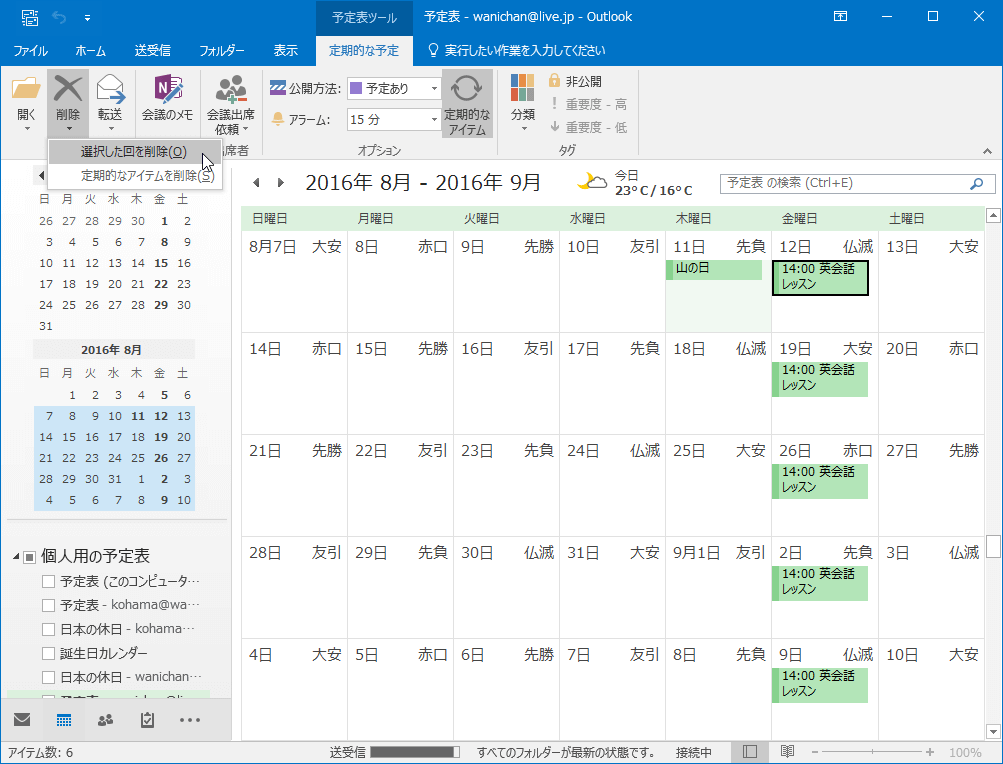
- 選択した回のみ削除されました。
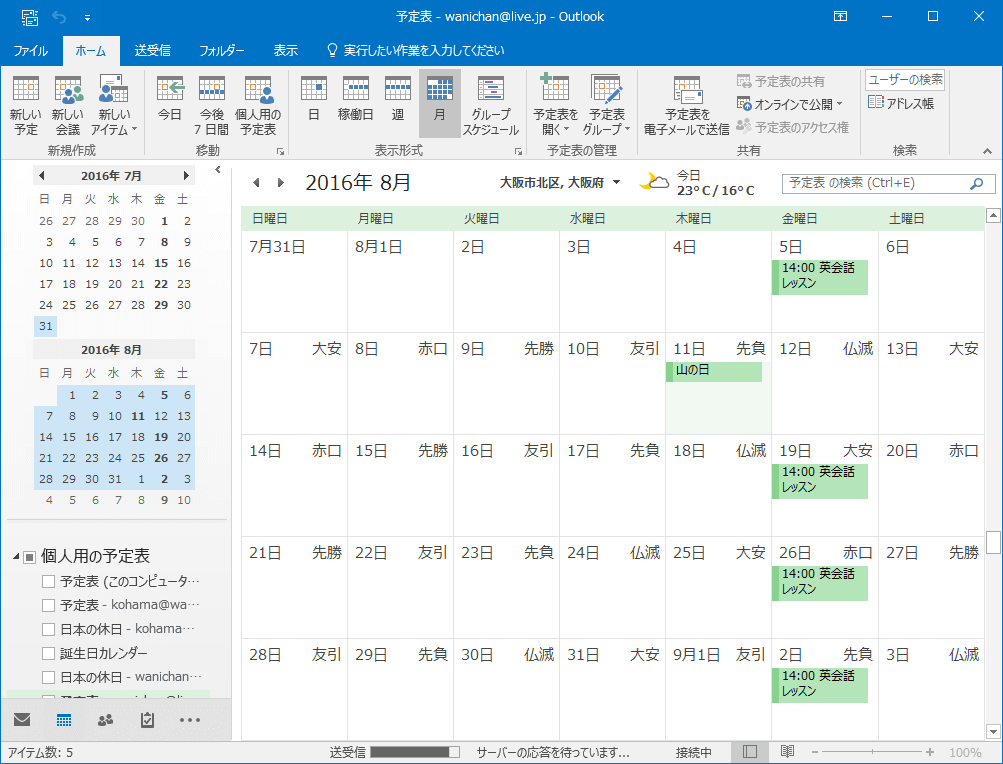
このアイテムのみ削除する
- 対象となるアイテムを選択してDeleteキーを押します。
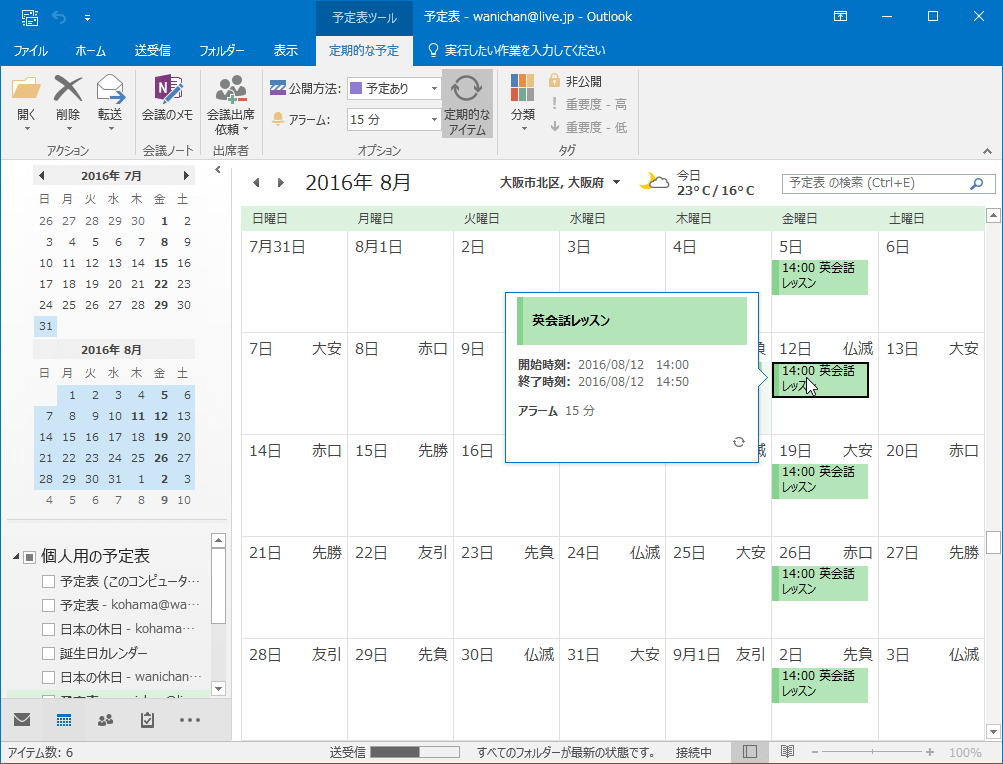
- [このアイテムのみ削除する]を選択して[OK]ボタンをクリックします。
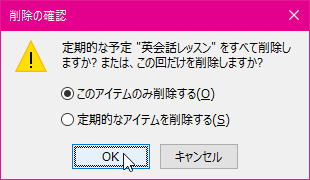
次のセクション
スポンサーリンク
INDEX
コメント
※技術的な質問はMicrosoftコミュニティで聞いてください!

